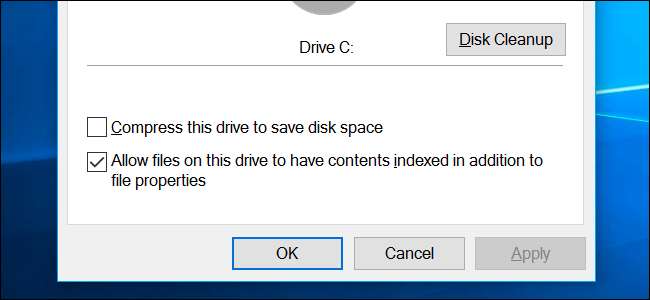
פתח את חלון המאפיינים של הכונן ותראה אפשרות "לדחוס את הכונן הזה כדי לחסוך מקום בדיסק" ב- Windows. אבל כמה מקום בדיסק תחסוך, ומה הקטע?
אפשרות זו משתמשת בדחיסת NTFS
קָשׁוּר: כיצד להשתמש בדחיסת NTFS ומתי תרצה
Windows משתמש במערכת הקבצים NTFS ו- ל- NTFS תכונת דחיסה מובנית המאפשר לך לדחוס קבצים ותיקיות בודדים.
האפשרות בחלון המאפיינים של הכונן - פתח את סייר הקבצים או את סייר Windows, לחץ באמצעות לחצן העכבר הימני על הכונן ובחר "מאפיינים" כדי למצוא אותו - מאפשר לך להחיל דחיסת NTFS על את כל את הקבצים בכונן ואת כל הקבצים שתוסיף אליו בעתיד.
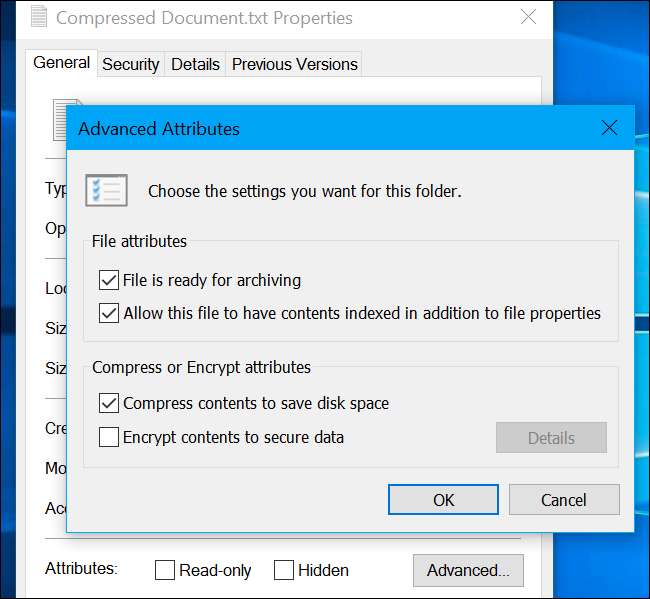
האם זה יאט את המחשב שלי?
דחיסת NTFS פועלת באופן דומה לסוגי דחיסה אחרים, כמו רוכס קובץ . עם זאת, זה שקוף לחלוטין. במילים אחרות, עדיין תוכל לגשת לכל הקבצים בכונן שלך כרגיל לאחר הפיכת אפשרות זו. Windows מטפל בדחיסה ברקע.
האם זה יאט את זמני הגישה לקבצים? ובכן, זה תלוי. כאשר אתה טוען קובץ דחוס, המעבד צריך לעשות יותר עבודה כדי לדחוס אותו. עם זאת, קובץ דחוס זה קטן יותר בדיסק, כך שהמחשב שלך יכול לטעון את הנתונים הדחוסים מהדיסק מהר יותר. במחשב עם מעבד מהיר אך כונן קשיח איטי, קריאת קובץ דחוס עשויה להיות מהירה יותר.
עם זאת, זה בהחלט מאט את פעולות הכתיבה. גם אם אתה רק מעתיק קובץ לתיקייה אחרת, המחשב צריך לטעון את הקובץ הדחוס, לפרוס אותו מחדש, להעביר אותו לתיקיה השנייה ולדחוס אותו שוב לפני שהוא כותב אותו לכונן.
כמה מקום אני באמת יחסוך?
אז האם זה שווה את זה? זו שאלה טובה, ואין תשובה ברזל. זה תלוי בסוגי הקבצים שתדחיס.
אם הכונן מכיל קבצים שכבר דחוסים או פשוט לא דוחסים טוב, לא תחסוך מקום רב. לדוגמה, אם אתה דוחס כונן מלא בקבצי zip, קבצי ה- zip האלה כבר קבצים דחוסים והדחיסה הנוספת לא תעשה הרבה.
מצד שני, אם אתה דוחס כונן מלא בקבצי טקסט (קבצי .txt), סביר להניח שתראה חיסכון עצום במקום. (היית רואה חיסכון עצום דומה במינו על ידי דחיסת קבצי ה- txt האלה גם לקבצי zip.)
אך אלגוריתם הדחיסה של NTFS מותאם להיות מהיר וקל יותר, כך שהוא דוחס פחות מאלגוריתמי דחיסת קבצים דומים. בשנת 2011, החומרה של טום עשתה א אמת מידה ומצא כי הפעלת דחיסת NTFS לכונן מערכת של Windows כיווצה את הכונן מגודל מקורי של 70.9 ג'יגה-בייט לגודל דחוס של 58.4 ג'יגה-בייט, וזאת לחיסכון של 17.6% במקום. החיסכון המדויק במקום תלוי בכונן ובקבצים עליו.

האם עלי להשתמש בתכונה זו?
אם יש לך מחשב עם מעבד איטי יותר, אתה כנראה צריך להימנע מאפשרות זו. זה נכון במיוחד במחשבים ניידים וטאבלטים איטיים. זה מצער מכיוון שבמחשב נייד או טאבלט זול של Windows יהיה לרוב כמות אחסון קטנה, מה שהופך אפשרות זו למפתה. אבל המעבד האיטי יותר פירושו הפעלת דחיסה תחייב את המס שלך במערכת ותאט את העניינים.
אם יש לך מחשב עם מעבד מהיר יותר, אתה כנראה יכול להפעיל אפשרות זו בצורה בטוחה למדי. המעבד שלך יכול לעמוד בקצב הדחיסה. אך אם אתה קונה או בונה מחשב מהיר, כנראה שעדיף לך לקנות כונן גדול יותר - או כונן משני - כך שתוכל לאחסן קבצים נוספים מבלי שתצטרך לדחוס אותם. כונן גדול יותר ייתן לך הרבה יותר מקום מאשר מאפשר דחיסה, בכל מקרה, ובדרך כלל די בזול.
בנוסף, גם אם יש לך מחשב עם מעבד מהיר, המעבד של המחשב שלך עשוי להיות תפוס כשמגיע הזמן לקרוא או לכתוב קבצים. זה יכול להאט את זמני הגישה לקבצים במקרים מסוימים.
ניתן להפעיל אפשרות זו בכונני הבזק מסוג USB ובכוננים קשיחים חיצוניים אחרים כדי לחסוך מעט מקום, אך - שוב - השגת כונן גדול יותר היא כנראה פיתרון טוב יותר.
קָשׁוּר: כיצד לבדוק לחץ על הכוננים הקשיחים במחשב או בשרת שלך
לא ממש תדעו כמה מקום תחסכו וכיצד הביצועים שונים, אלא אם כן תפעילו את האפשרות ו אמת מידה על הקבצים והחומרה שלך. גם לאחר ביצוע אמות מידה כאלה וראיית תוצאות טובות במצב מלאכותי, ייתכן שתראה האטות אם המעבד שלך תפוס ועליך לקרוא או לכתוב קבצים.
אנחנו קצת סקפטים לגבי דחיסת NTFS כאן, אם כי שמענו דיווחים שהוא עובד טוב מאוד במצבים מסוימים. אם יש לך קבצים שנדחסים טוב מאוד, זה יכול לחסוך לך מקום רב ואולי כדאי מאוד. אך ייתכן שתרצה לדחוס רק קבצים אלה במקום כונן שלם.







